Curso B4A Español - 28 Tercera App
Summary
TLDREn este tutorial, se explica cómo añadir y eliminar elementos de un 'spinner' (lista desplegable) en una aplicación utilizando un cuadro de texto y dos botones. El primer botón permite agregar texto ingresado en el cuadro de texto al 'spinner', mientras que el segundo botón elimina el elemento seleccionado. El proceso es sencillo, con un enfoque práctico en la manipulación de elementos de la interfaz de usuario. Se abordan errores comunes y se proporcionan soluciones, como el orden correcto para mostrar mensajes al usuario. Este ejercicio es ideal para aprender a interactuar con los controles básicos de una aplicación.
Takeaways
- 😀 Se explica cómo agregar un cuadro de texto y dos botones (Agregar y Eliminar) a un diseño con un Spinner.
- 😀 El primer botón (Agregar) permite agregar el texto ingresado en el cuadro de texto al Spinner.
- 😀 El segundo botón (Eliminar) permite eliminar el elemento seleccionado del Spinner.
- 😀 Se realiza la conexión entre el cuadro de texto y el Spinner, donde el texto se toma del cuadro de texto y se agrega al Spinner.
- 😀 El Spinner se inicializa con una lista de países, pero los elementos pueden ser añadidos dinámicamente.
- 😀 Al hacer clic en el botón de agregar, el texto del cuadro de texto se toma y se agrega a la lista del Spinner.
- 😀 Para eliminar un elemento, se utiliza el índice del elemento seleccionado en el Spinner y se elimina esa posición.
- 😀 El índice de selección en el Spinner se obtiene con la propiedad `selectedIndex`.
- 😀 Después de agregar o eliminar un elemento, se muestra un mensaje informando al usuario de la acción realizada.
- 😀 Se resuelve un pequeño error donde el mensaje se mostraba después de eliminar el elemento; ahora se muestra antes de la eliminación.
- 😀 El diseño del formulario se completa con una interfaz visual que muestra el Spinner, cuadro de texto y botones, mejorando la experiencia del usuario.
Q & A
¿Qué elementos de la interfaz de usuario se utilizan en este tutorial?
-En este tutorial se utilizan un spinner, un cuadro de texto (EditText) y dos botones. Un botón es para agregar un elemento al spinner y el otro para eliminar el elemento seleccionado del spinner.
¿Cuál es la función del botón 'Agregar' en la aplicación?
-El botón 'Agregar' toma el texto ingresado en el cuadro de texto y lo añade al spinner cuando se hace clic en él.
¿Qué código se usa para agregar un elemento al spinner?
-Para agregar un elemento al spinner, se utiliza el código: `spinner1.Items.Add(cuadroTexto.Text);`, donde `cuadroTexto.Text` es el texto ingresado en el cuadro de texto.
¿Cómo se elimina un elemento del spinner?
-Para eliminar un elemento del spinner, se utiliza el código: `spinner1.Items.RemoveAt(spinner1.SelectedIndex);`, donde `SelectedIndex` devuelve la posición del elemento seleccionado.
¿Qué sucede si se hace clic en el botón 'Eliminar' sin seleccionar un elemento en el spinner?
-Si no se selecciona un elemento en el spinner, no se eliminará nada, ya que la propiedad `SelectedIndex` no tendrá un valor válido y el método `RemoveAt` no podrá eliminar ningún elemento.
¿Qué es el índice seleccionado ('SelectedIndex') en un spinner?
-El índice seleccionado ('SelectedIndex') es la posición del elemento que ha sido seleccionado en el spinner. Los índices comienzan desde 0, es decir, el primer elemento tiene el índice 0.
¿Cómo se maneja el caso en el que se intenta eliminar un elemento pero el índice ya no es válido?
-Se debe modificar la lógica para que primero se muestre un mensaje indicando el elemento seleccionado, y luego se elimine dicho elemento. Esto evita que se intente eliminar un elemento después de que ya haya sido removido, lo cual causaría un error.
¿Cómo se proporciona retroalimentación al usuario después de agregar o eliminar un elemento?
-Después de agregar o eliminar un elemento, se muestra un mensaje de retroalimentación con el texto 'Añadido [Elemento]' o 'Eliminado [Elemento]', donde [Elemento] es el valor que se añadió o eliminó del spinner.
¿Qué sucede si un usuario intenta agregar un elemento ya existente en el spinner?
-El código no contempla la validación de elementos duplicados, por lo que si un usuario intenta agregar un elemento ya existente en el spinner, el elemento se añadirá de nuevo, creando una entrada duplicada.
¿Cómo se puede mejorar la aplicación para que sea más clara visualmente para los usuarios?
-Se podrían agregar animaciones o efectos visuales en los botones de agregar y eliminar, para hacer la interacción más atractiva. También se podría añadir una validación para evitar elementos duplicados en el spinner.
Outlines

This section is available to paid users only. Please upgrade to access this part.
Upgrade NowMindmap

This section is available to paid users only. Please upgrade to access this part.
Upgrade NowKeywords

This section is available to paid users only. Please upgrade to access this part.
Upgrade NowHighlights

This section is available to paid users only. Please upgrade to access this part.
Upgrade NowTranscripts

This section is available to paid users only. Please upgrade to access this part.
Upgrade NowBrowse More Related Video
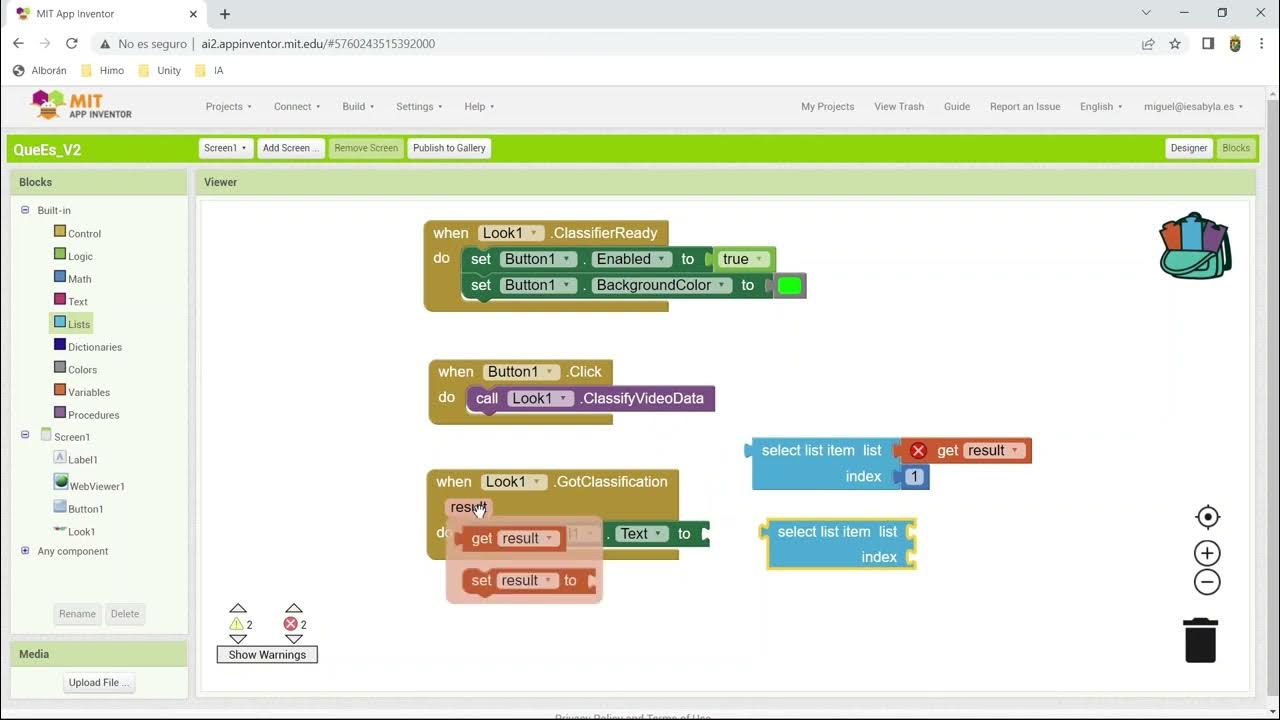
Inteligencia Artificial y App Inventor: Qué Es? V2

10. Botones Multifunción - Curso de Xcode para programar aplicaciones iOS

Curso de Android con Java: Control Spinner con una lista de String

Curso de Excel Avanzado | Capítulo 10 | Gráfico Interactivo con Lista desplegable

Bluetooth en AppInventor

Tutorial SwiftUI Español - Crea Tu Primera App de iOS
5.0 / 5 (0 votes)
